Gdy ASUS Armoury Crate nie wykryje pamięci RAM, synchronizacja jego żywego oświetlenia RGB z komponentami komputera staje się wyzwaniem, co pogarsza ogólne wrażenia z konfiguracji. Na szczęście istnieje kilka możliwych do wykonania kroków, które możesz podjąć, aby szybko rozwiązać ten problem.
Rozwiązywanie problemów z wykrywaniem pamięci RAM w ASUS Armoury Crate
1. Zainstaluj ponownie aplikacje RGB
Rozpoczęcie od nowa z oprogramowaniem RGB często może rozwiązać problemy z wykrywaniem. Wykonaj następujące kroki:
- Kliknij przycisk Start i wybierz Ustawienia .
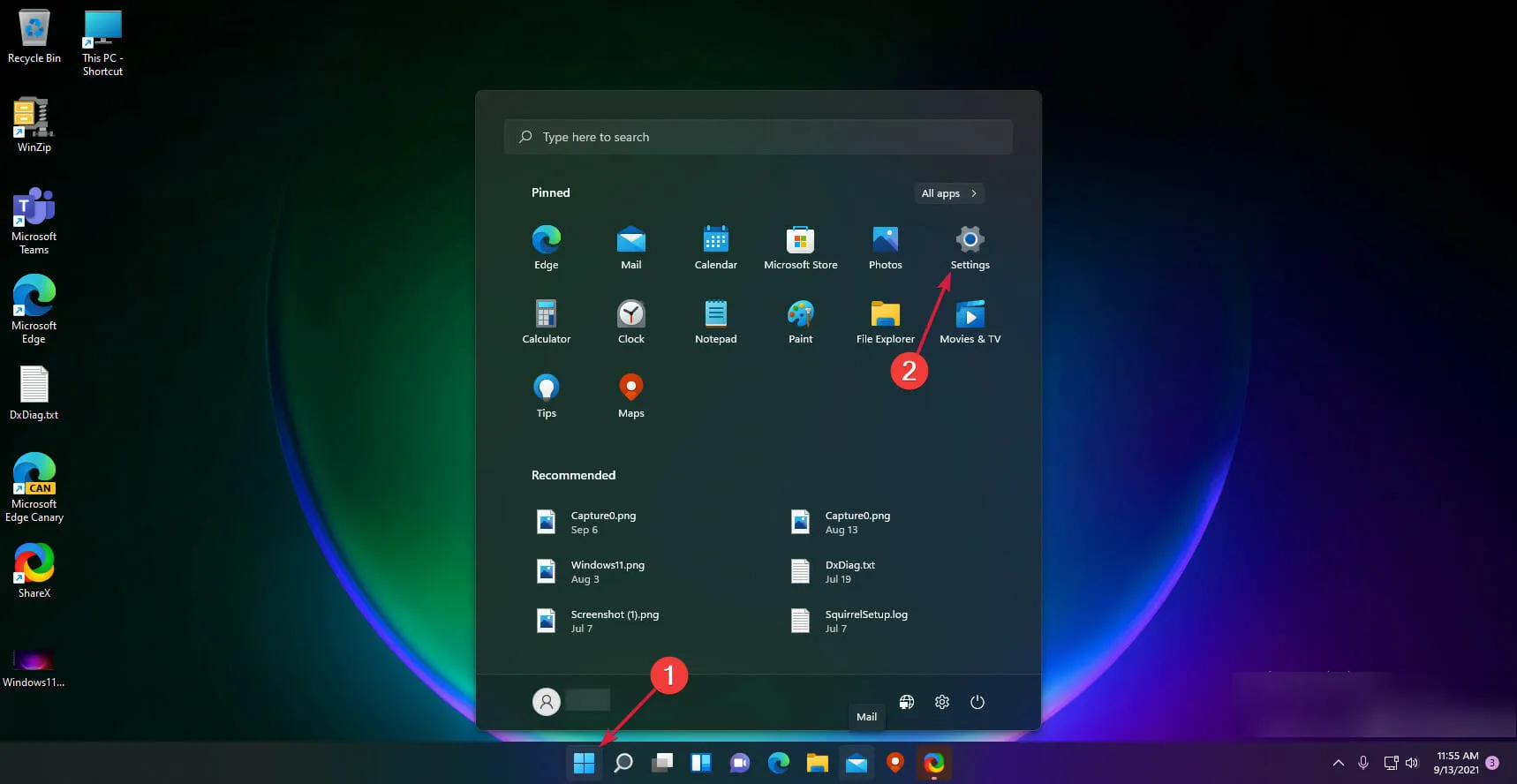
- Przejdź do Aplikacji , a następnie wybierz Zainstalowane aplikacje .
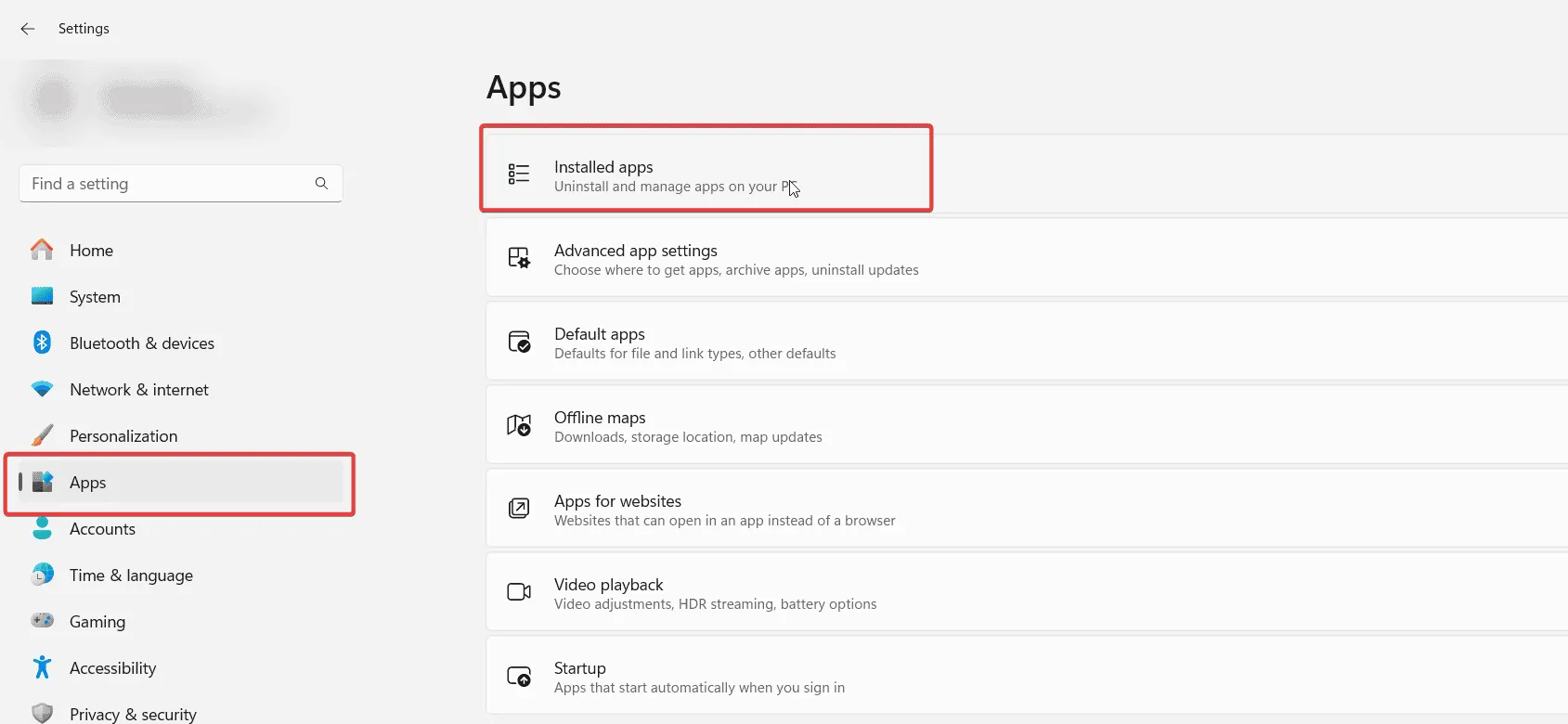
- Odinstaluj dowolne oprogramowanie RGB, klikając trzy kropki obok każdego programu i wybierając opcję Odinstaluj .
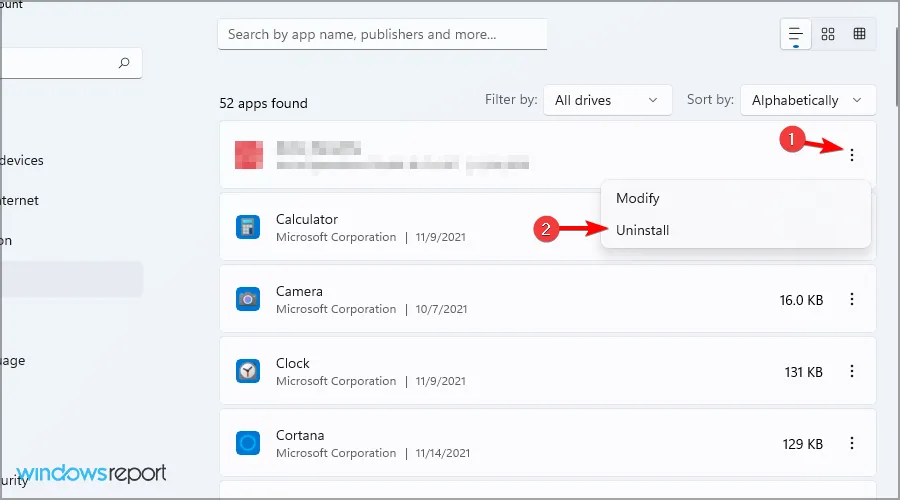
- Po usunięciu oprogramowania wyłącz komputer i odłącz go od gniazdka.
- Odczekaj minutę przed ponownym podłączeniem i włączeniem systemu.
- Zainstaluj ponownie niezbędne oprogramowanie RAM RGB wraz ze wszystkimi wymaganymi wtyczkami.
- W przypadku korzystania z programu iCUE należy pamiętać o włączeniu funkcji pełnej kontroli oprogramowania .
- Na koniec pobierz i zainstaluj ASUS Armoury Crate.
Niektórzy użytkownicy uważają, że skuteczna może okazać się po prostu ponowna instalacja Armoury Crate i pozwolenie jej na zarządzanie aktualizacjami, więc możesz śmiało rozważyć tę opcję.
2. Zmień na Aura Sync jako alternatywę
Jeśli problemy będą się powtarzać, rozważ przejście na Aura Sync, która często zapewnia bardziej stabilne działanie:
- Ponownie usuń wszelkie istniejące oprogramowanie RGB.
- Wejdź na stronę pobierania oprogramowania Aura Sync , aby pobrać samodzielne oprogramowanie.
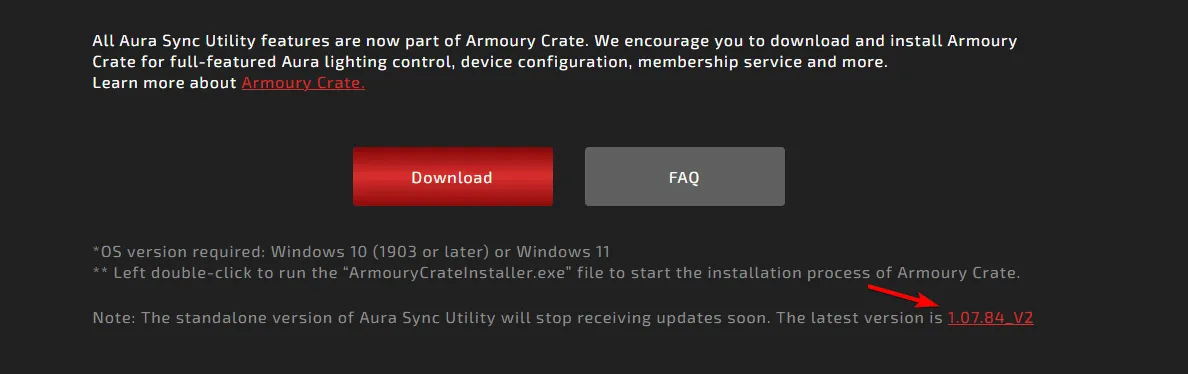
- Wypakuj pobrane pliki i najpierw zainstaluj LightingService z folderu Lighting_Control , uruchamiając plik AuraServiceSetup .
- Przejdź do folderu Lighting Control i uruchom tam plik instalacyjny.
- Po instalacji sprawdź, czy problem z wykrywaniem pamięci RAM został rozwiązany.
3. Zresetuj ustawienia BIOS-u
Czasami ustawienia BIOS-u mogą mieć wpływ na wykrywanie pamięci RAM. Świeży reset może to naprawić:
- Uruchom ponownie komputer.
- Podczas rozruchu naciskaj wielokrotnie przycisk F2lub , Delaby wejść do BIOS-u.
- Znajdź opcję ustawień, aby załadować wartości domyślne, potwierdź i uruchom ponownie komputer.
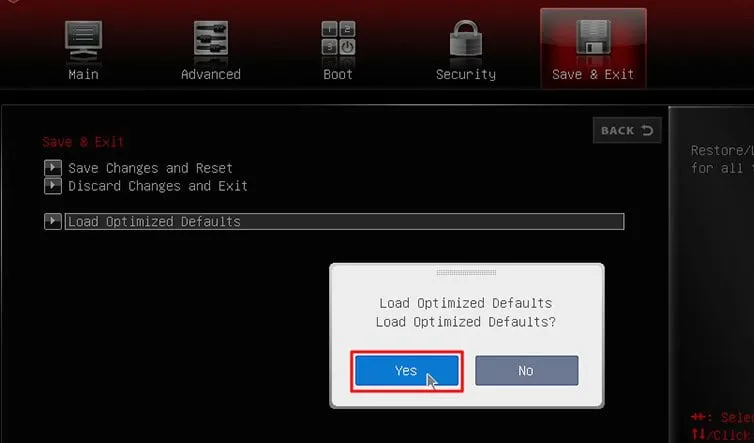
4. Zaktualizuj BIOS
Aktualizowanie BIOS-u może rozwiązać problemy ze zgodnością:
- Przejdź do BIOS-u, aby sprawdzić, czy dostępna jest aktualizacja dla Twojej płyty głównej ASUS.
- Szczegółowe instrukcje dotyczące aktualizacji znajdziesz w instrukcji płyty głównej.
- Można również użyć aplikacji ASUS Armoury Crate do sprawdzenia dostępności aktualizacji BIOS-u.
Po aktualizacji pamięć RAM powinna zostać rozpoznana przez system.
Pamiętaj, że chociaż wielu użytkowników zgłaszało problemy z wykrywaniem pamięci RAM Corsair w ASUS Armoury Crate, problem ten może dotyczyć wielu marek i modeli. Ważne jest, aby upewnić się, że oprogramowanie RGB jest zainstalowane poprawnie i we właściwej kolejności.
Problemy z wykrywaniem nie ograniczają się do pamięci RAM. Jeśli występują problemy z innymi komponentami, udostępniliśmy specjalny przewodnik dotyczący dalszego rozwiązywania problemów.
Dodatkowe informacje
1. Dlaczego ASUS Armoury Crate nie wykrywa mojej pamięci RAM?
Problemy z wykrywaniem pamięci RAM w ASUS Armoury Crate mogą wynikać z kilku czynników, w tym nieaktualnych sterowników, niezgodnego oprogramowania RGB lub nieprawidłowych ustawień BIOS-u. Wykonanie kroków w celu ponownej instalacji aplikacji RGB, zresetowania i zaktualizowania BIOS-u może pomóc złagodzić te problemy.
2. Czy mogę używać innego oprogramowania RGB z moją płytą główną ASUS?
Tak, chociaż ASUS Armoury Crate i Aura Sync są zalecane do bezproblemowej kompatybilności ze sprzętem ASUS, możesz użyć alternatywnego oprogramowania RGB. Jednak możesz napotkać konflikty lub ograniczoną funkcjonalność, jeśli wiele aplikacji RGB działa jednocześnie.
3. Czy zresetowanie BIOS-u jest bezpieczne?
Resetowanie BIOS-u jest zazwyczaj bezpieczne i jest to powszechny krok rozwiązywania problemów, który służy do przywracania ustawień fabrycznych. Upewnij się tylko, że wiesz, jak później ponownie skonfigurować wszelkie niestandardowe ustawienia, takie jak priorytety rozruchu lub konfiguracje sprzętowe.
Dodaj komentarz